Яндекс - це сучасний та зручний пошуковик з великою кількістю функцій. Він дуже зручний як домашня сторінка, тому що відкриває доступ до новин, прогнозу погоди, афіші заходів, карт міст із зазначенням пробок на Наразі, і навіть місцями обслуговування.
Встановити головну сторінкуЯндекса як домашню — простіше простого. Прочитавши цю статтю, ви в цьому переконаєтесь.
Для того, щоб Яндекс відкривався відразу після запуску браузера, досить просто натиснути «Зробити стартовою» на головній сторінці сайту.

Яндекс попросить встановити своє розширення домашньої сторінки на ваш браузер. Установка розширень принципово не відрізняється на різних браузерах, і все ж таки, розглянемо процес установки на деяких популярних програмах для інтернет-серфінгу.
Натисніть "Встановити розширення". Після перезапуску Google Chrome, за промовчанням відкриватиметься головна сторінка Яндекса. Надалі, розширення можна вимкнути у налаштуваннях браузера.

Якщо ви не бажаєте встановлювати розширення, додайте домашню сторінку вручну. Зайдіть у налаштування Google Chrome.

Встановіть точку біля «Задані сторінки» у розділі «Під час запуску відкривати» та натисніть «Додати».

Введіть адресу головної сторінки Яндекса та натисніть «Ок». Перезапустіть програму.

Установка розширення для Mozilla Firefox
Після натискання на кнопку "Зробити стартовою" Firefox може видати повідомлення про блокування розширення. Натисніть "Дозволити", щоб встановити розширення.

У наступному вікні натисніть "Встановити". Після перезапуску Яндекс стане домашньою сторінкою.

Якщо на головній сторінці Яндекса немає кнопки стартової сторінки, її можна призначити вручну. В меню Firefoxвиберіть "Установки".

На вкладці «Основні» знайдіть рядок «Домашня сторінка» та введіть адресу головної сторінки Яндекса. Більше нічого не потрібно робити. Перезапустіть браузер, і ви побачите, що тепер Яндекс запускається автоматично.

Встановлення програми для Internet Explorer
При призначенні Яндекса домашньою сторінкою в Internet Explorerє одна особливість. Адреса домашньої сторінки краще ввести вручну в налаштуваннях браузера, щоб уникнути установки зайвих програм. Запустіть Internet Explorer і зайдіть до його властивостей.

На вкладці "Загальні" в полі "Домашня сторінка" введіть вручну адресу головної сторінки Яндекса та натисніть "ОК". Перезавантажте Explorer і починайте інтернет-серфінг з Яндекса.

Привіт друзі. Сьогодні я покажу, як зробити сайт Яндекса стартовою сторінкоювашого браузера. Незважаючи на те, що реалізувати цю можливість нескладно, багато користувачів інтернет-початківців не знають де і за допомогою чого це робиться.
Більшість людей, які говорять російською мовою, використовують як пошукову систему Яндекс. Переваг у цього пошуковика чимало – це і гарна якість пошукової видачі, і приємний зовнішній вигляд, і великий набірсупутніх сервісів, та зручна головна сторінка.
Взагалі, стартова сторінка Яндекса вигідно відрізняється від свого головного конкурента Google інформативністю. Зі сторінки легко потрапити на всі сервіси пошуковика, її доповнюють різні віджети та модулі, що надають швидку довідкову інформацію. Крім того, ці блоки можна ще й налаштовувати, відповідно до ваших бажань та уподобань.
Я, наприклад, теж використовую Яндекс як стартову сторінку своїх браузерів. Один із віджетів, який я додав собі – випадковий афоризм, іноді буває цікаво прочитати щось незвичайне. Ще я ставив модуль від яндекс.вебмайстер, перевірку штрафів та інші.
Як додавати ці блоки я покажу наприкінці статті, а зараз давайте перейдемо до .
Додаток для встановлення Yandex.ru стартовою сторінкою
Найпростіший спосіб зробити Яндекс стартовою сторінкою - скористатися програмою, розробленою самим Яндексом. Завантажити програму можна на цьому сайті. http://home.yandex.ru/
Воно автоматично замінює домашню сторінку всіх ваших браузерів на яндексівську. Ніякого геморою та ручних налаштуваньне вимагається.
Якщо з якихось причин програма не спрацювала або ви не хочете користуватися ними, то провести потрібні налаштування ми можемо вручну в кожному браузері окремо. Я покажу, як це зробити.
Налаштування стартовою сторінки в Mozilla Firefox
Почну з цього браузера, тому що користуюся ним найчастіше. Вся процедура налаштування для нього триватиме 20 секунд. Для цього необхідно відкрити сам браузер. Далі, у правому верхньому куткузнаходимо значок «відкрити меню» (у поточної версіївін виглядає як три горизонтальні смужки). Тиснемо на цю кнопку і в меню, що випадає, шукаємо піктограму у вигляді шестерні - це налаштування.
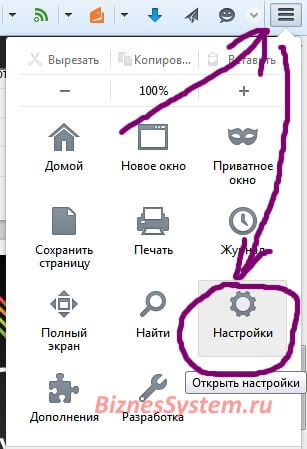
У меню налаштувань є безліч розділів, найперший із них «Основні» (виглядає як вимикач світла). У цьому розділі є те, що нам потрібно. У рядку «При запуску Firefox» вибираємо «Показувати домашню сторінку». У рядку «Домашня сторінка» необхідно вписати адресу сайту, яку ми хочемо зробити стартовою (у нашому випадку http://yandex.ru). Натискаємо кнопку "ОК" і все - операція завершена.
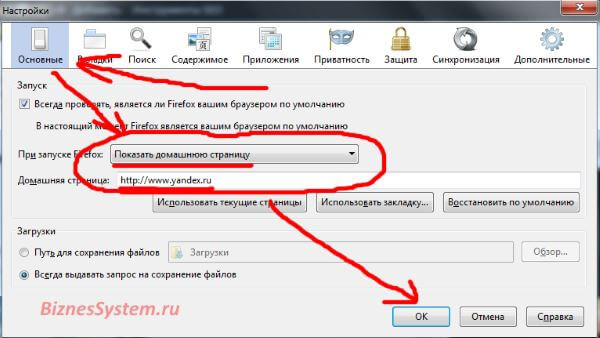
Установка Яндекс стартовою сторінкою в Google Chrome
Налаштування домашньої сторінки в Google Chrome виконується так само легко. Відкриваємо браузер, у тому самому правому верхньому куті шукаємо кнопку у вигляді трьох горизонтальних лінійпід назвою «Налаштування та керування Google Chrome». У меню, що виникає на екрані при натисканні кнопки, знаходимо пункт «Налаштування» і переходимо у відповідний розділ.
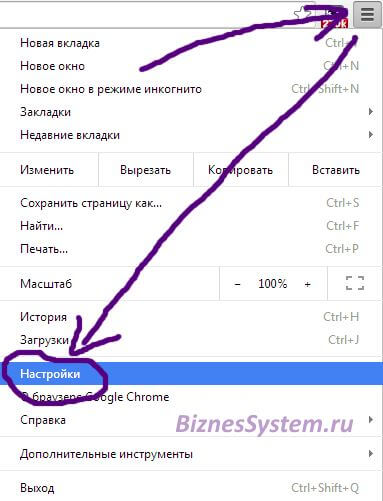
На цій сторінці шукаємо розділ «Зовнішній вигляд», ставимо галочку навпроти пункту Показувати кнопку «Головна сторінка». Для того, щоб встановити або змінити адресу головної сторінки на Яндекс потрібно натиснути на посилання «Змінити» і, у вікні, вказати потрібну вам адресу.
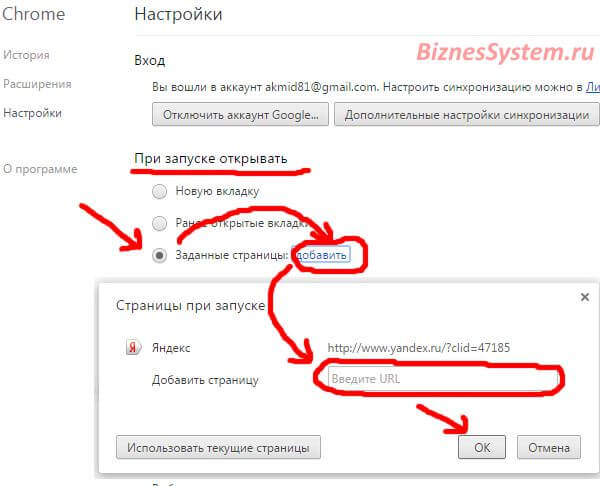
Як поставити стартову сторінку в Internet Explorer
Як і у всіх попередніх випадках, налаштування головної сторінки в браузері Інтернет Експлорер виконується дуже просто. Відкриваємо програму, у правому верхньому кутку знаходимо значок у вигляді шестерні і у списку вибираємо «Властивості браузера».
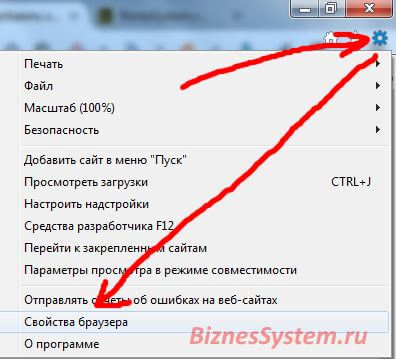
У властивостях браузера у нас відкриється вкладка «Загальні» і в верхній частині цієї вкладки знаходиться поле для стартових сторінок. У віконце вписуємо адресу - http://yandex.ru, ставимо крапку навпроти "Починати з домашньої сторінки" і натискаємо кнопку "Застосувати". Якщо у вас виникне необхідність встановити іншу стартову сторінку, то повторюєте процедуру, вказавши в вікні іншу адресу.
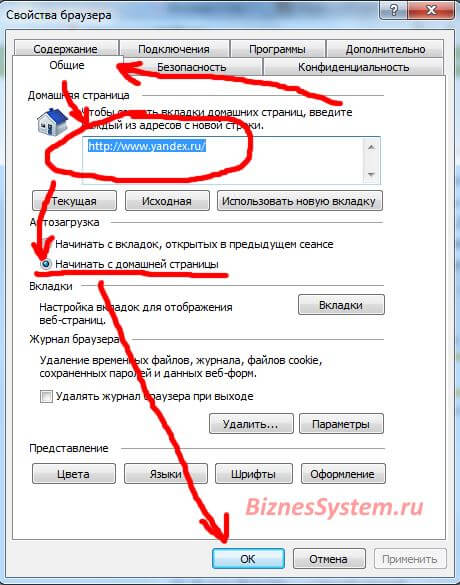
Як зробити Яндекс стартовою сторінкою в Opera
Переходимо до одного з найнародніших браузерів. Опера має чимало шанувальників і їм теж не завадить знати про налаштування свого улюбленого веб-браузера. Для налаштування запускаємо програму, входимо в меню браузера (кнопка з написом Opera та великою червоною літерою О у лівому верхньому кутку) і в цьому меню вибираємо «Налаштування». Можна перейти до налаштувань трохи швидше, використовуючи гарячі клавіші Alt+P.
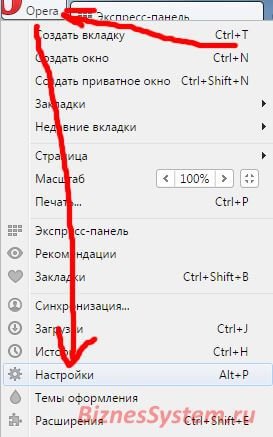
Другий пункт у меню установок – «Під час запуску». У цьому пункті нам потрібно вибрати наступний варіант: «Відкрити певну сторінкуабо кілька сторінок». Для того, щоб вказати конкретну адресу для відкриття, натискаємо посилання «Задати сторінки». У вікні вказуємо адресу того сайту, який повинен відкриватися при запуску браузера.
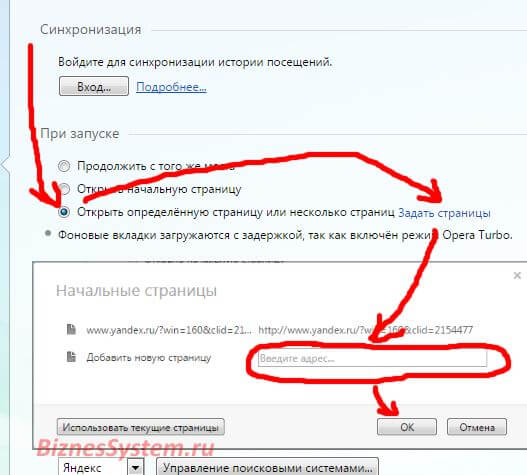
Стартова сторінка в Яндекс браузері – змінюємо хитрістю
Зізнаюся відверто, цим браузером я не користуюся, тому що мій експеримент показав, що він працює значно повільніше за конкурентів (про це я писав), а по зовнішньому виглядуЯндекс браузер не відрізняється від Google Хрома. Але для цієї статті я його встановив та роблю огляд поряд з іншими популярними програмами для інтернету.
Незважаючи на те, що Яндекс браузер заснований на двигуні Chrome, він не дозволяє стандартними способами зробити стартову сторінку. Він дозволяє або показувати стартову сторінку із закладками, або відкриває вкладки, що залишилися з минулого разу і тільки якщо їх немає, автоматично завантажує пошукову систему Яндекс (без можливості вибрати іншу).
Існує спосіб налаштування стартового сайту за допомогою ручної зміни файлів браузера, але я не радив би туди лізти непідготовленим людям.
Ми підемо іншим шляхом – застосуємо невелику хитрістьяка дозволить зробити домашньою сторінкою будь-який сайт.
Для її роботи нам потрібно зробити таке:
1. Налаштувати показ сторінки швидкого доступу під час відкриття
Відкриваємо програму, у правому верхньому кутку знаходимо кнопку «Налаштування браузера Yandex»(три горизонтальні смужки). У меню, що випадає, вибираємо пункт «Налаштування».
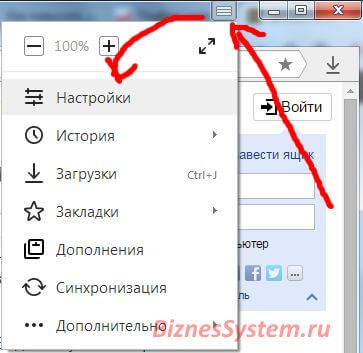
Перше, що написано в цьому пункті «З чого почати?», нам потрібно поставити крапку напроти пункту про відкриття сторінки швидкого доступу. Тут все зберігається автоматично, натискати кнопки не потрібно.
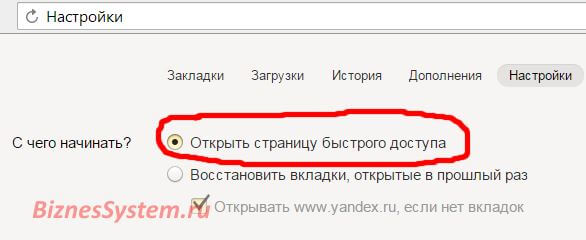
2. Налаштовуємо стартову сторінку Яндекс браузера
Відкриваємо сайт, який хочемо зробити домашньою сторінкою (yandex.ru). Правою кнопкою миші клацаємо по вкладці цього сайту у верхній панелі Яндекс браузера. У меню, що випадає, натискаємо «закріпити вкладку».
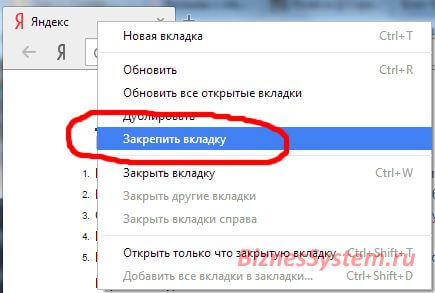
На цьому все. Тепер, щоразу при відкритті браузера у вас буде відкриватися вкладка, яку ви закріпили.
Якщо ви захочете видалити домашню сторінку, то також клацаєте правою кнопкоюмиші та вибираєте «відкріпити вкладку». Для установки нової сторінки- повторюєте всю процедуру, описану в цьому розділі.
Індивідуальне налаштування сторінки Яндекса
Не можна знати про те, що можна головну сторінку цього пошуковика налаштувати під себе. Тепер ви це знатимете, і, сподіваюся, використовувати.
Робиться таке налаштування в 2 кроки.
Крок 1. Акаунт в Яндексі
Вам необхідно завести аккаунт у цій пошуковій системі. Робиться це за допомогою відкриття поштової скриньки. Адреса скриньки буде вашим логіном для всіх сервісів, а пароль відповідно паролем.
Усі наші налаштування діятимуть лише тоді, коли ми авторизовані в системі.
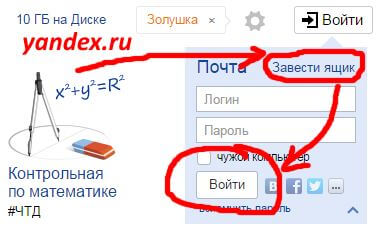
Тепер можна переходити до налаштувань.
Крок 2. Налаштування
Після авторизації поруч із вашим логіном у правому верхньому кутку сайту з'явиться значок у вигляді шестерні – це і є налаштування.
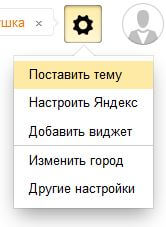
Там є кілька розділів.
«Поставити тему»– назва відповідає функції, що виконується – ви можете застосувати унікальне оформлення сайту Яндекс, обравши відповідне з десятків можливих варіантів.
«Додати віджет»— це функція, про яку я говорив на початку. інформаційний блок, який ви можете розмістити на сторінці. Варіантів віджетів дуже багато.
«Налаштувати Яндекс»- Цей пункт дозволяє пересувати віджети по сторінці, що використовуються вами, розташовуючи їх так, як вам зручно.
«Змінити місто»— найчастіше пошуковик автоматично визначає регіон, в якому ви увійшли до інтернету, але це не завжди зручно ( , що в різних регіонах за однаковими запитами видаються різні сайти). Ви можете знаходитись у Саратові у відрядженні, а дивитися хочете інформацію по своєму рідному Хабаровську – задайте потрібне місто та насолоджуйтесь.
«Інші налаштування»- там міститься ще кілька моментів, які ви можете скоригувати під себе, наприклад, вибрати іншу мову.
Ну що ж, на цьому я завершую сьогоднішню статтю, сподіваюся, ви знайшли відповіді на всі ваші запитання і тепер легко можете зробити Яндекс стартовою сторінкою свого веб браузера.
Інші корисні статті блогу:

Яндекс – це суперпопулярний російський пошуковик, яким користуються мільйони людей у Росії та країнах ближнього зарубіжжя.
Це не просто пошукова система. Яндекс включає безліч послуг і сервісів. Серед них слід особливо відзначити такі сервіси як гроші, вебмайстер, погода, пошта, пробки, карти, дороги, диск, блоги, адреси, словник, зображення, маркет, новини та багато інших.
Яндекс має навіть свій браузер, яким багато хто користується.
За такої популярності немає нічого дивного в тому, що безліч користувачів інтернету хотіли б зробити Яндекс головною сторінкою, яка автоматично завантажується після запуску будь-якого браузера.
Найпростіший спосіб – це завантажити, встановити та користуватися Яндекс – браузером – сторінку пошуковика там вже виставлено автоматично.
Однак якщо ви звикли користуватися іншим браузером і не хочете переходити на новий, не впадайте у відчай, рішення є.
Зараз ми розповімо вам, як зробити Яндекс головною сторінкою будь-якого браузера.
Є два способи - встановити Яндекс домашньою сторінкою у вашому браузері вручну, або ж за допомогою програм. Зараз розглянемо обидва способи докладніше.
Почнемо з програм
Розробники вже давно подбали про те, як швидко зробити Яндекс головною сторінкою – вони створили власну програму. Для цього переходьте на посилання home.yandex.ua і натискаєте на жовту кнопку «Скачати». Завантажиться програма, яку необхідно встановити. Після встановлення у вас вдасться зробити дану пошукову систему домашньою сторінкою відразу у всіх ваших браузерах автоматично. Думаю, з її освоєнням у вас жодних труднощів не виникне.

Як зробити яндекс у різних браузерах домашньою сторінкою вручну
Google Chrome
Запускаєте браузер і натискаєте на верхню кнопку зліва, у списку, що відривається, вибираєте «Налаштувати».
Відкриється сторінка з налаштуваннями, в якій перейдіть до розділу «Зовнішній вигляд» та позначте пункт «Відображати кнопку Головна сторінка».
Після цих дій з'явиться віконце з рядком, в яке вписано адресу. Натискаєте на кнопку «Змінити» та вписуєте у порожнє поле посилання на Яндекс та натискаєте «Ок».

Після закриття сторінки налаштувань браузера, Яндекс стане домашньою сторінкою під час запуску. Однак для того, щоб завантажити сам пошуковик, ви повинні натиснути кнопку з малюнком, що нагадує будиночок.
У тому випадку, якщо ви хочете, щоб пошукова система завантажувалася автоматично, то зробити це потрібно іншим способом.
Натиснувши кнопку меню Google Chrome (вона знаходиться у верхній правій частині програми) вибираєте «Налаштувати». Зайшовши в розділ «Початкова група», відмічаєте галочкою пункт «Наступні сторінки» і додаєте адресу пошукової системи в порожнє поле. Так само ви можете задати ще сторінки, які будуть відображатися при запуску браузера. Для цього натисніть плюс і додаєте потрібні вам адреси.
Якщо ви хочете, щоб всі ваші пошукові запитиавтоматично оброблялися Яндексом, відкриваєте розділ «Пошук» та вказуєте цей пошуковик, потім закриваєте сторінку налаштувань.
Після цих дій після кожного запуску браузера автоматично завантажуватимуться посилання, які ви задали як основні.
Якщо натисніть клавіші Alt + Home, то відразу відкриється домашня сторінка.
Mozilla Firefox
Тут у вас теж не повинно виникнути жодних труднощів.
В верхньому меню Mozilla Firefoxвибираєте пункт «Налаштувати» і ви побачите вкладку «Основне», що відкрилася.
Навпроти напису «Під час запуску Firefox» вибираєте зі списку пункт «Показувати домашню сторінку», а в полі нижче вводіть потрібну вам адресу, потім натискаєте «Ок».

Все готово!
Opera
Запускаєте браузер і вибираєте у пункті меню "Інструменти" вкладку "Загальні налаштування".
Автоматично відкриється вкладка з основними параметрами програми. Навпроти напису «Під час запуску» вибираєте в меню «Починати з домашньої сторінки».
Тепер у полі нижче прописуєте адресу Яндекса та натискаєте «Ок».

Internet Explorer 10 та 11 версії
Налаштувати домашню сторінку в останньої версіїбраузера, який вбудований в Windows 8 також не складе особливих труднощів. До речі, якщо у вас встановлено система Windows 7, ви можете окремо завантажити браузер та встановити його.
Для початку натискаєте налаштування (ця кнопка знаходиться вгорі з правої сторони) і вибираєте пункт "Властивості браузера".
У вікні, що відкрилося, вводіть адресу Яндекса. Якщо хочете, можете ще ввести інші адреси. Основна умова в тому, щоб усі вони писалися з нового рядка, тоді все правильно працюватиме.
Тепер переходьте в пункт «Автозавантаження» і ставте у віконце галочку навпроти пункту «Починати з домашньої сторінки» і натискаєте «Ок».

Отже, ви встановили Яндекс як домашню сторінку при запуску браузера. Однак зовнішній вигляд може вам з часом набриднути або ж ви захочете щось додати або видалити в стандартній панелі списку послуг і сервісів, що відкривається. Також можна змінити вигляд браузера на свій смак. Зараз ми розповімо вам, як це зробити.
За замовчуванням пошукача завантажується з стандартними налаштуваннями, які ви можете побачити вище та нижче рядки пошуку.
Над рядком пошуку розміщено п'ять блоків, у яких відображаються останні новини, що розміщені на ресурсі.
Під рядком пошуку знаходяться блоки, один з яких наповнений посиланнями на швидкого завантаженнярозділів каталогів сайтів, а інший надає прямий доступ до регіональної інформації – погода, афіша, телевізійна програма, вільні вакансії, курси валют.
У самому низу сайту пошукової системи, що відображається, ви зможете побачити прямі посилання на найпопулярніші служби та доповнення Яндекс.
Окремо хочеться підкреслити те, що в сервісі можна викликати клавіатуру з російськими літерами. Це дуже корисно не лише тим користувачам, які не мають на клавішах напису російських літер, а й тим, хто має проблеми з пальцями рук і їм важко написати текст. Тому вони можуть скористатися цією функцією та набирати пропозицію або текст, клацаючи по потрібних літерах лівою клавішею миші.
Відео уроки
Серед пошукових систем "Яндекс" займає в Росії перше місце. Така популярність у величезному сегменті російськомовних користувачів пояснюється досить просто - перевага викликає орієнтованість "Яндекса" на російську аудиторію.
Із цим і пов'язане бажання власників Android-пристроївдізнатися, як на Андроїді зробити "Яндекс" стартовою сторінкою. Ось про це ми сьогодні й поговоримо. Отже.
Питання можна вирішити кількома способами. Про кожен із них ми зараз розповімо.
Як зробити Yandex стартовою сторінкою у стокове браузері
Заходимо в головне меню програм і відкриваємо встановлений браузер. Викликаємо контекстне меню(три вертикальні точки у правому верхньому кутку), натискаємо пункт « Налаштування“. У розділі « Налаштуваннятиснемо Загальні«:

Потім вибираємо пункт « початкова сторінка“. У списку, що відкрився, відзначаємо рядок « Інша“. Тепер нам залишається вписати адресу головної сторінки Яндекса (http://www.yandex.ru), натискаємо кнопку « Зберегти«:

Як зробити на Андроїді у браузері Google Chrome стартовою сторінкою Яндекс
Відразу скажемо, що в Хромі не можна змінити стартову сторінку, але вихід все-таки є: ми зробимо пошук Яндекс за замовчуванням і вже можна переходити на сторінку Яндекса в один клік:
Відкриваємо на своєму апараті браузер Chrome, натискаємо кнопку виклику меню налаштувань (в даному випадку три вертикальні точки у правій верхній частині дисплея). З списку дій, що випав, вибираємо « Налаштування", у цьому розділі вибираємо " Пошукова система“. Далі відзначаємо « Яндекс«, готово:

У браузері "Опера"
Через браузер «Опера», як і в попередньому випадку, безпосередньо зробити «Яндекс» стартовою сторінкою теж не вийде, але додавши Yandex до «Вибраного» можна вивести ярлик на головний екран і, при запущеному браузері (Опера) прямо з основного екрана потрапити на головну сторінку популярної пошукової системи. Що потрібно зробити: запустивши браузер "Опера", ми потрапляємо на сторінку з експрес-панеллю. На деяких пристроях експрес-панель потрібно відкрити свайпом вліво. Далі, натискаємо на вільне поле з плюсом та за допомогою клавіатури вводимо адресу Яндекса:

Потім відкриваємо Яндекс і натискаємо на «Додати до домашнього…» Тепер на основному екрані з'явиться ярлик Яндекса:

Стартова сторінка Yandex на Android за допомогою спеціального софту
Браузер «Яндекс»
Якщо ви встановите , то завжди буде Yandex стартовою сторінкою. У цьому сучасному веб-браузері користувачів приваблює можливість голосового пошуку, прискорене завантаження сторінок, режим Турбо, що прискорює завантаження фото- та відеофайлів, перегляд роликів без гальмування, швидкий доступ до часто відвідуваних сайтів:

Віджет «Яндекс» пошук
Встановивши безкоштовно віджет «Яндекс», ви зможете здійснювати пошук в яндексі за допомогою голосового введення(функція «Слухай Яндекс»), шукати потрібну інформаціюу «Словниках», «Картинках» та будь-яких інших сервісах Yandex. Система швидко виявить закладки, встановлені програми, SMS або контакти. Вся інформація про пробки та погоду, відповіді на інші запити можна отримувати безпосередньо на сторінці результатів пошуку:

Ми постаралися максимально докладно відповісти на запитання, яке часто ставлять наші читачі — як Яндекс зробити стартовою сторінкою на Андроїд, хочеться сподіватися, що нам це вдалося. Всім удачі, будьте на зв'язку!
Привіт друзі. Сьогодні я покажу, як зробити сайт Яндекса стартовою сторінкою вашого браузера. Незважаючи на те, що реалізувати цю можливість нескладно, багато користувачів користувачі інтернету не знають де і за допомогою чого це робиться.
Більшість людей, які говорять російською мовою, використовують як пошукову систему Яндекс. Достоїнств цього пошуковика чимало – це і хороша якість пошукової видачі, і приємний зовнішній вигляд, і великий набір супутніх сервісів, і зручна головна сторінка.
Взагалі, стартова сторінка Яндекса вигідно відрізняється від свого головного конкурента Google інформативністю. Зі сторінки легко потрапити на всі сервіси пошукача, її доповнюють різні віджети та модулі, що надають швидку довідкову інформацію. Крім того, ці блоки можна ще й налаштовувати, відповідно до ваших бажань та уподобань.
Я, наприклад, теж використовую Яндекс як стартову сторінку своїх браузерів. Один із віджетів, який я додав собі – випадковий афоризм, іноді буває цікаво прочитати щось незвичайне. Ще я ставив модуль від яндекс.вебмайстер, перевірку штрафів та інші.
Як додавати ці блоки я покажу наприкінці статті, а зараз давайте перейдемо до .
Додаток для встановлення Yandex.ru стартовою сторінкою
Найпростіший спосіб зробити Яндекс стартовою сторінкою - скористатися програмою, розробленою самим Яндексом. Завантажити програму можна на цьому сайті. http://home.yandex.ru/
Воно автоматично замінює домашню сторінку всіх ваших браузерів на яндексівську. Ніякого геморою та ручних налаштувань не потрібно.
Якщо з якихось причин програма не спрацювала або ви не хочете користуватися ними, то провести потрібні налаштування ми можемо вручну в кожному браузері окремо. Я покажу, як це зробити.
Налаштування стартовою сторінки в Mozilla Firefox
Почну з цього браузера, тому що користуюся ним найчастіше. Вся процедура налаштування для нього триватиме 20 секунд. Для цього необхідно відкрити сам браузер. Далі, у правому верхньому кутку знаходимо значок «відкрити меню» (у поточній версії він виглядає як три горизонтальні смужки). Тиснемо на цю кнопку і в меню, що випадає, шукаємо піктограму у вигляді шестерні - це налаштування.
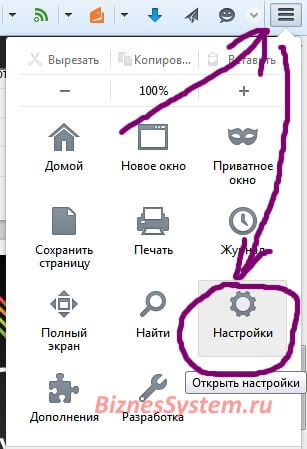
У меню налаштувань є безліч розділів, найперший із них «Основні» (виглядає як вимикач світла). У цьому розділі є те, що нам потрібно. У рядку «Під час запуску Firefox» вибираємо «Показувати домашню сторінку». У рядку «Домашня сторінка» необхідно вписати адресу сайту, яку ми хочемо зробити стартовою (у нашому випадку http://yandex.ru). Натискаємо кнопку "ОК" і все - операція завершена.
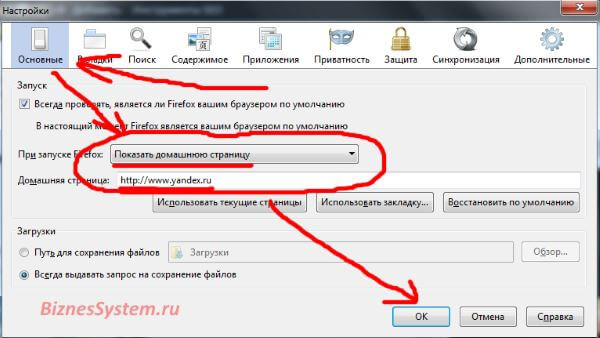
Установка Яндекс стартовою сторінкою в Google Chrome
Налаштування домашньої сторінки в Google Chrome виконується так само легко. Відкриваємо браузер, у тому самому правому верхньому куті шукаємо кнопку у вигляді трьох горизонтальних ліній з назвою «Налаштування та керування Google Chrome». У меню, що виникає на екрані при натисканні кнопки, знаходимо пункт «Налаштування» і переходимо у відповідний розділ.
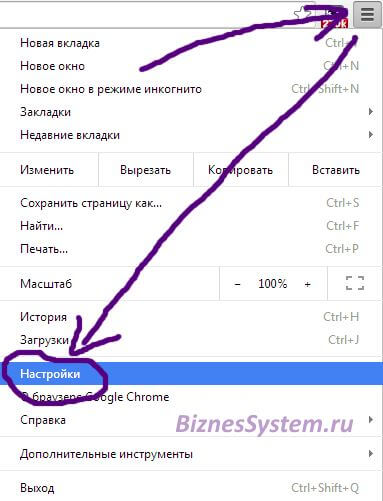
На цій сторінці шукаємо розділ «Зовнішній вигляд», ставимо галочку навпроти пункту Показувати кнопку «Головна сторінка». Для того, щоб встановити або змінити адресу головної сторінки на Яндекс потрібно натиснути на посилання «Змінити» і, у вікні, вказати потрібну вам адресу.
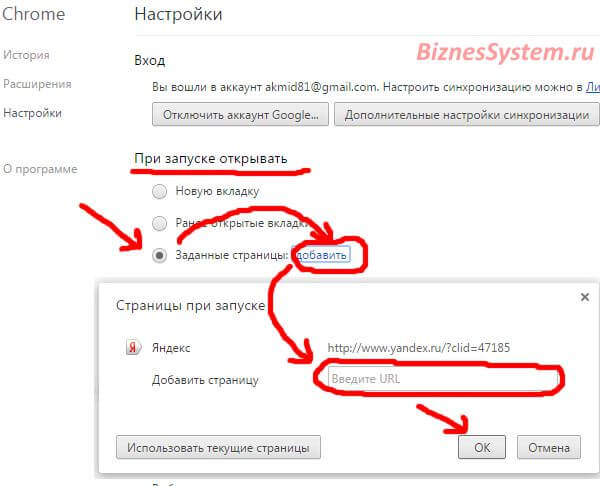
Як поставити стартову сторінку в Internet Explorer
Як і у всіх попередніх випадках, налаштування головної сторінки в браузері Інтернет Експлорер виконується дуже просто. Відкриваємо програму, у правому верхньому кутку знаходимо значок у вигляді шестерні і у списку вибираємо «Властивості браузера».
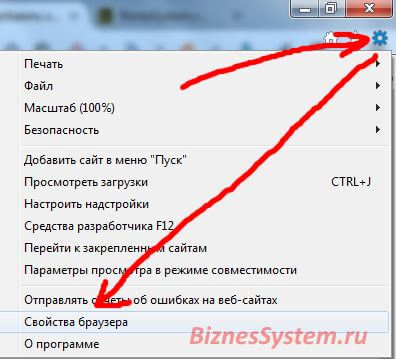
У властивостях браузера у нас відкриється вкладка «Загальні» і в верхній частині цієї вкладки знаходиться поле для стартових сторінок. У віконце вписуємо адресу - http://yandex.ru, ставимо крапку навпроти "Починати з домашньої сторінки" і натискаємо кнопку "Застосувати". Якщо у вас виникне необхідність встановити іншу стартову сторінку, то повторюєте процедуру, вказавши в вікні іншу адресу.
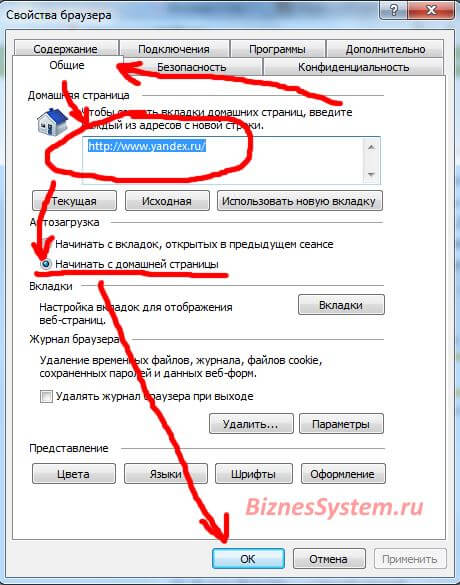
Як зробити Яндекс стартовою сторінкою в Opera
Переходимо до одного з найнародніших браузерів. Опера має чимало шанувальників і їм теж не завадить знати про налаштування свого улюбленого веб-браузера. Для налаштування запускаємо програму, входимо в меню браузера (кнопка з написом Opera та великою червоною літерою О у лівому верхньому кутку) і в цьому меню вибираємо «Налаштування». Можна перейти до налаштувань трохи швидше, використовуючи гарячі клавіші Alt+P.
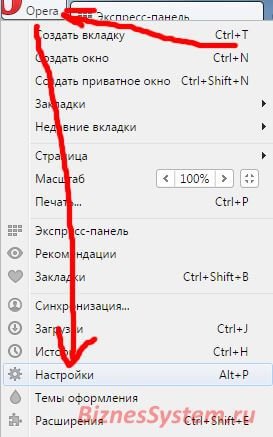
Другий пункт у меню установок – «Під час запуску». У цьому пункті нам потрібно вибрати наступний варіант — Відкрити певну сторінку або кілька сторінок. Для того, щоб вказати конкретну адресу для відкриття, натискаємо посилання «Задати сторінки». У вікні вказуємо адресу того сайту, який повинен відкриватися при запуску браузера.
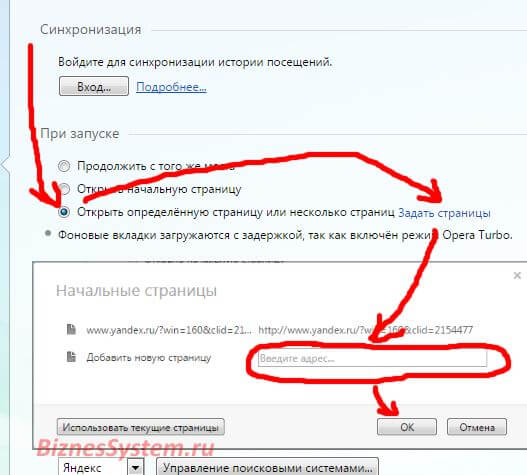
Стартова сторінка в Яндекс браузері – змінюємо хитрістю
Зізнаюся відверто, цим браузером я не користуюся, тому що мій експеримент показав, що він працює значно повільніше конкурентів (про це я писав), а на вигляд Яндекс браузер не відрізняється від Google Хрома. Але для цієї статті я його встановив та роблю огляд поряд з іншими популярними програмами для інтернету.
Незважаючи на те, що Яндекс браузер заснований на двигуні Chrome, він не дозволяє стандартними способами зробити стартову сторінку. Він дозволяє або показувати стартову сторінку із закладками, або відкриває вкладки, що залишилися з минулого разу і тільки якщо їх немає, автоматично завантажує пошукову систему Яндекс (без можливості вибрати іншу).
Існує спосіб налаштування стартового сайту за допомогою ручної зміни файлів браузера, але я не радив би туди лізти непідготовленим людям.
Ми підемо іншим шляхом – застосуємо невелику хитрістьяка дозволить зробити домашньою сторінкою будь-який сайт.
Для її роботи нам потрібно зробити таке:
1. Налаштувати показ сторінки швидкого доступу під час відкриття
Відкриваємо програму, у правому верхньому кутку знаходимо кнопку «Налаштування браузера Yandex» (три горизонтальні смужки). У меню, що випадає, вибираємо пункт «Налаштування».
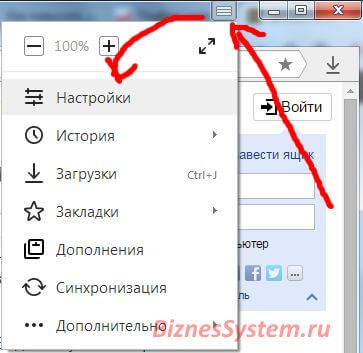
Перше, що написано в цьому пункті «З чого почати?», нам потрібно поставити крапку напроти пункту про відкриття сторінки швидкого доступу. Тут все зберігається автоматично, натискати кнопки не потрібно.
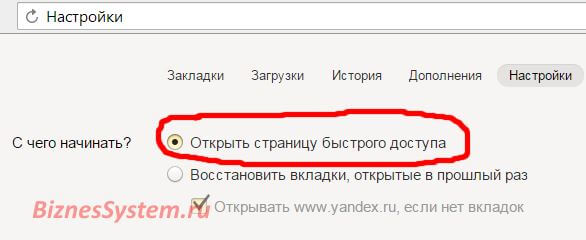
2. Налаштовуємо стартову сторінку Яндекс браузера
Відкриваємо сайт, який хочемо зробити домашньою сторінкою (yandex.ru). Правою кнопкою миші клацаємо по вкладці цього сайту у верхній панелі Яндекс браузера. У меню, що випадає, натискаємо «закріпити вкладку».
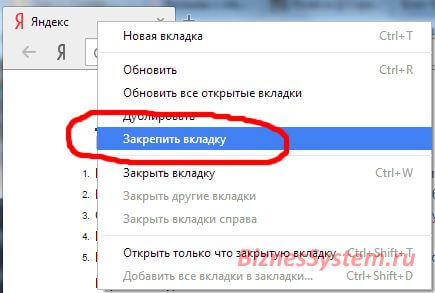
На цьому все. Тепер, щоразу при відкритті браузера у вас буде відкриватися вкладка, яку ви закріпили.
Якщо ви захочете видалити домашню сторінку, то також клацаєте правою кнопкою миші та вибираєте "відкріпити вкладку". Для встановлення нової сторінки – повторюєте всю процедуру, описану у цьому розділі.
Індивідуальне налаштування сторінки Яндекса
Не можна знати про те, що можна головну сторінку цього пошуковика налаштувати під себе. Тепер ви це знатимете, і, сподіваюся, використовувати.
Робиться таке налаштування в 2 кроки.
Крок 1. Акаунт в Яндексі
Вам необхідно завести обліковий запис у цій пошуковій системі. Робиться це за допомогою відкриття поштової скриньки. Адреса скриньки буде вашим логіном для всіх сервісів, а пароль відповідно паролем.
Усі наші налаштування діятимуть лише тоді, коли ми авторизовані в системі.
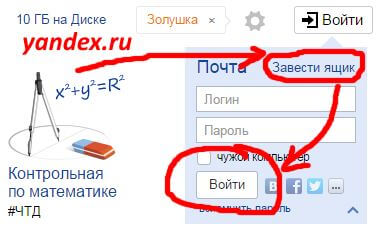
Тепер можна переходити до налаштувань.
Крок 2. Налаштування
Після авторизації поруч із вашим логіном у правому верхньому кутку сайту з'явиться значок у вигляді шестерні – це і є налаштування.
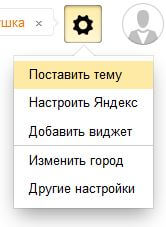
Там є кілька розділів.
«Поставити тему»– назва відповідає функції, що виконується – ви можете застосувати унікальне оформлення сайту Яндекс, обравши відповідне з десятків можливих варіантів.
«Додати віджет»— це функція, про яку я говорив на початку. інформаційний блок, який ви можете розмістити на сторінці. Варіантів віджетів дуже багато.
«Налаштувати Яндекс»- Цей пункт дозволяє пересувати віджети по сторінці, що використовуються вами, розташовуючи їх так, як вам зручно.
«Змінити місто»— найчастіше пошуковик автоматично визначає регіон, в якому ви увійшли до інтернету, але це не завжди зручно ( , що в різних регіонах за однаковими запитами видаються різні сайти). Ви можете знаходитись у Саратові у відрядженні, а дивитися хочете інформацію по своєму рідному Хабаровську – задайте потрібне місто та насолоджуйтесь.
«Інші налаштування»- там міститься ще кілька моментів, які ви можете скоригувати під себе, наприклад, вибрати іншу мову.
Ну що ж, на цьому я завершую сьогоднішню статтю, сподіваюся, ви знайшли відповіді на всі ваші запитання і тепер легко можете зробити Яндекс стартовою сторінкою свого веб браузера.
Інші корисні статті блогу:
 Браузери
Браузери


